笔记本电脑电池校正方法
来源:菜鸟下载 | 更新时间:2025-07-03
1、 图1 选取电池校正功能2、 接下来将详细介绍手动进行电池校正所需的必要步骤。3、 首先:
1、 图1 选取电池校正功能


2、 接下来将详细介绍手动进行电池校正所需的必要步骤。
3、 首先:在操作系统中(以Windows XP为例),打开电源管理选项。将电源使用计划调整为始终开启状态,同时将关闭显示器与硬盘的时间设置为最短,系统待机时间则选择永不(3)。
4、 其次:切换到电源选项中的警报设置界面,取消所有警报勾选(如图4所示),确保电池能够完全放电直至设备自动关机。

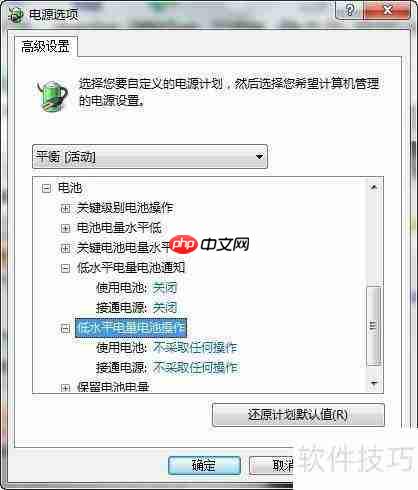
5、 最后一步:完成上述设置后,关闭所有运行程序,断开WiFi连接,并拔掉电源适配器,仅依靠电池供电。在此过程中请勿进行任何操作,等待电池电量耗尽导致设备自动关机。该过程可能持续数小时。当电池彻底放电后,重新连接电源适配器,将电池充满即可完成一次完整的电池校准流程。
菜鸟下载发布此文仅为传递信息,不代表菜鸟下载认同其观点或证实其描述。
展开
相关文章
更多>>热门游戏
更多>>热点资讯
更多>>热门排行
更多>>- 飓风神器手游2023排行榜前十名下载_好玩的飓风神器手游大全
- 离婚别闹手游2023排行榜前十名下载_好玩的离婚别闹手游大全
- 仙剑玲珑排行榜下载大全-2023最好玩的仙剑玲珑前十名推荐
- 2023真武三国手游排行榜-真武三国手游2023排行榜前十名下载
- 心剑奇缘游戏排行-心剑奇缘所有版本-心剑奇缘游戏合集
- 灵域仙劫题材手游排行榜下载-有哪些好玩的灵域仙劫题材手机游戏推荐
- 仙境幻域游戏版本排行榜-仙境幻域游戏合集-2023仙境幻域游戏版本推荐
- 主宰领域手游排行-主宰领域免费版/单机版/破解版-主宰领域版本大全
- 2023破碎地牢手游排行榜-破碎地牢手游2023排行榜前十名下载
- 长恨天歌题材手游排行榜下载-有哪些好玩的长恨天歌题材手机游戏推荐
- 类似飞剑问仙的手游排行榜下载-有哪些好玩的类似飞剑问仙的手机游戏排行榜
- 类似魔月永恒的手游排行榜下载-有哪些好玩的类似魔月永恒的手机游戏排行榜
























